최근에 Windows 10으로 업그레이드했거나 새 Windows 10 컴퓨터를 구입한 경우 배터리가 빨리 소모되는 등의 문제가 발생할 수 있습니다. 사실, Windows 10의 기본 설정은 최고의 성능과 최고의 시각 효과를 제공하도록 설계되어 있지만 항상 필요하지 않을 수도 있습니다. 때로는 전원을 절약하거나 배터리를 오래 사용하는 것이 더 중요할 수 있습니다. Windows 10에서 절전이 더 중요하다면 이 문서가 확실히 도움이 될 것입니다. 다음은 Windows 10 배터리 수명을 최대화하는 방법입니다.
1. 절전 모드 켜기
Windows 10에는 기본적으로 절전 모드가 기본으로 제공되므로 배터리 수명을 늘리기 위해 가장 먼저 해야 할 일은 절전 모드를 켜는 것입니다. 설정>시스템>배터리 세이버로 이동하여 이 작업을 수행할 수 있습니다. . 스위치를 찾을 수 있으며 이를 켜서 Windows 10 컴퓨터에서 절전 기능을 활성화할 수 있습니다. 뿐만 아니라 여기에서 배터리 사용>현재 배터리 세이버 설정을 클릭하여 전원 계획을 사용자 지정할 수도 있습니다.
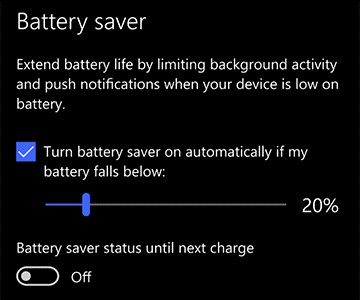
2. 사용하지 않는 앱 및 소프트웨어 제거
모든 컴퓨터에는 설치한 후 다시는 사용하지 않은 응용 프로그램이 있습니다. 이러한 응용 프로그램은 백그라운드에서 계속 실행되므로 컴퓨터를 사용할 때마다 리소스를 소비합니다. 따라서 설치된 프로그램을 검토하고 전혀 사용하지 않는 앱을 제거하는 것이 좋습니다. 컴퓨터에 설치된 애플리케이션 목록을 보려면 제어판> 프로그램 제거로 이동하세요. . 컴퓨터에서 불필요한 애플리케이션을 제거하는 것은 Windows 10 배터리 수명을 늘리는 효과적인 방법입니다.
3. Wi-Fi 블루투스 및 기타 설정
모든 최신 컴퓨터에는 간편한 공유 및 연결을 위해 WIFI 및 Bluetooth가 장착되어 있습니다. 그러나 이러한 기능을 사용하면 장치를 컴퓨터에 쉽게 연결할 수 있지만 필요할 때만 켜야 합니다. 그렇지 않으면 주변 장치를 계속 검색하고 이 프로세스는 배터리를 소모하므로 이러한 어댑터는 항상 필요할 때만 켜는 것이 좋습니다. 그들을 통해 연결하고 싶습니다. 그 후에는 이 기능을 꺼야 합니다.
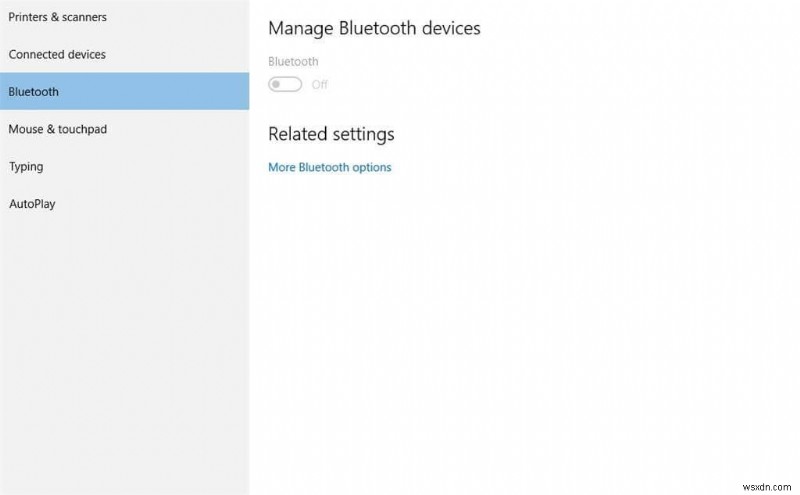
4. 과열 방지
과열은 Windows 10 노트북에서 과도한 배터리 소모를 일으키는 또 다른 요인입니다. 과열은 내부 또는 외부 요인의 두 가지 요인으로 인해 발생할 수 있습니다. 컴퓨터에서 무거운 응용 프로그램을 계속 실행하면 프로세서 클럭이 항상 실행되기 때문에 컴퓨터가 과열됩니다. 반면에 시스템의 통풍구가 제대로 열리지 않으면 장치의 냉각 시스템이 제대로 작동하여 과열이 발생합니다. 두 경우 모두 외부 열을 통과하기 위해 시스템 팬이 최고 속도로 실행되어야 하며 이로 인해 많은 배터리가 소모됩니다.
참고: 노트북 과열을 방지하는 방법
5. 적응형 밝기 켜기
스마트폰과 마찬가지로 Windows 10에도 사용자가 적응형 밝기를 켤 수 있는 기능이 있습니다. 적응형 밝기를 활성화하는 것은 Windows 10 배터리 수명을 개선하는 효과적인 방법입니다. 이 기능을 활성화하면 시스템이 자동으로 어두운 곳에서 화면을 어둡게 하고 밝기를 설정하여 최상의 시야를 제공합니다. 언제든지 밝기가 높다는 것을 알게 되면 시스템의 하드 키를 사용하여 밝기를 낮출 수 있습니다. 밝기 수준은 스마트폰처럼 Windows 10 배터리 수명을 최대화하는 데 중요한 요소이며 다행히도 Windows 10에는 이 기능이 내장되어 있어 사용자가 적응형 밝기를 설정할 수 있습니다.
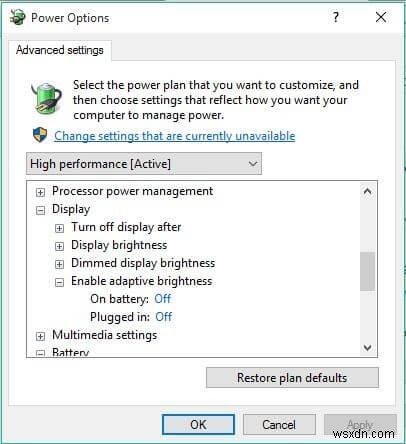
이것이 Windows 10 배터리 수명을 향상시키는 방법입니다. 배터리로 실행 중일 때 너무 많은 주변 장치를 사용하지 않아야 하고, 음악이나 비디오를 재생하지 않을 때 시스템 볼륨을 음소거하거나 낮은 수준으로 유지하는 것과 같이 배터리 수명을 개선하는 데 도움이 되는 몇 가지 요소가 더 있습니다. 따라서 이러한 작은 팁은 Windows 10의 배터리 수명을 향상시켜 더 나은 컴퓨팅 경험을 할 수 있도록 도와줍니다.
